
Για να δημιουργήσουμε διαφορετικά εφέ φωτογραφίας με μια κανονική λήψη, θα χρειαζόμαστε το photoshop. Θα είναι πάντα photoshopped. Ένα από τα πιο χρησιμοποιημένα εφέ τώρα για το instagram είναι να εξαφανιστούν τα μέρη του σώματος ή να το αιωρήσει. Αλλά δεν θα είναι μόνο αυτό, θα χρειαστείτε επίσης δύο φωτογραφίες casi ίσος
A priori, όταν βλέπετε τις φωτογραφίες των καλλιτεχνών στα κοινωνικά δίκτυα φαίνεται κάτι πολύ περίπλοκο. Αλλά μετά από αυτό το σεμινάριο, θα το κάνετε άπταιστα. Και μπορείτε να είστε ο φθόνος των φίλων σας! Θα δώσω ένα πραγματικό παράδειγμα αυτού που έχω κάνει, για να μας δώσει μια ιδέα.
Τώρα αν έχετε μια ιδέα για αυτό που μιλάω, σωστά; Όπως θα δείτε, όχι μόνο το σώμα μου είναι ρετουσάρισμα, αλλά υπάρχει επίσης φως, σκιές και κάποιες λεπτομέρειες όπως ο καπνός ή ο πίσω τοίχος. Και παρόλο που θα το ονομάσουμε και αυτό, δεν θα είναι το πιο σημαντικό πράγμα σε αυτό το άρθρο. Θα επικεντρωθούμε σε αυτό που πρέπει να κάνουμε.
Πρώτον, φωτογραφία (με τρίποδο)
Για να μπορέσετε να εργαστείτε σε μια φωτογραφία αυτού του τύπου, πρέπει να επιλέξετε το περιβάλλον και να τραβήξετε μια διπλή φωτογραφία. Τι εννοούμε; Λοιπόν, θα πρέπει να πατήσετε και να τοποθετήσετε το φωτογραφισμένο με το αντικείμενο να κινείται. Δηλαδή, αν θέλετε να αιωρήσει, θα πρέπει να τοποθετήσετε το άτομο με κάποια «σκαμνί»Παρακάτω για να έχετε ένα απαραίτητο ύψος. Όπως θα σας δείξω στις παρακάτω φωτογραφίες. Πρέπει να τονιστεί ότι πρέπει να είναι με ένα τρίποδο και μια εντελώς στατική φωτογραφία, διότι κατά τη χειραγώγηση και οι δύο φωτογραφίες θα πρέπει να είναι εντελώς ίδιες. Τώρα θα δείτε.
Μετά από αυτό, αφαιρέστε τη φωτογραφία και την αντίστοιχη υποστήριξη από το πλαίσιο φωτογραφιών Όπως θα δείξουμε στην ακόλουθη εικόνα, η οποία θα χρησιμοποιηθεί ως αναφορά για την εξάλειψη μέρους της κύριας εικόνας και τη δημιουργία αυτού του εφέ ανύψωσης. Αφού αποκτήσουμε αυτούς τους τύπους φωτογραφιών, μπορούμε να βάλουμε τη φωτογραφική μας μηχανή στο σακίδιο, να μπει στο αντίστοιχο όχημα και να πάμε στην οθόνη του υπολογιστή που αγγίζουμε. Για αυτό θα χρησιμοποιήσω το photoshop, αν και προγράμματα όπως το Affinity μπορεί επίσης να λειτουργήσουν για αυτό. Επέλεξα μια νέα εικόνα για αυτό το σενάριο και θα συνεργαστούμε με αυτό.
(Συγγνώμη αν η φωτογραφία έχει καεί άσχημα)
Πρόσβαση στο Photoshop
Προσθέτουμε την εικόνα με τον πρωταγωνιστή στην κύρια οθόνη του Photoshop και σε μια άλλη καρτέλα βάζουμε την εικόνα μόνο με φόντο. Στη συνέχεια, σύρετε την εικόνα φόντου στην καρτέλα με την κύρια εικόνα του μοντέλου και τοποθετούμε το παρακάτω επίπεδο (βλέποντας έτσι την κύρια εικόνα).

Η «Ομάδα 1» δεν είναι τίποτα απαραίτητο σε αυτήν τη διαδικασία, είναι μόνο προσπάθειες που έγιναν προηγουμένως.
Εργαλεία για χρήση
Τα εργαλεία είναι πολύ απλά: Χρησιμοποιήστε μια μάσκα στρώματος και μια βούρτσα. Συνιστάται η χρήση μιας κανονικής βούρτσας, εκτός εάν πρόκειται για ένα ιδιαίτερο αντικείμενο που έχετε χρησιμοποιήσει ως αναφορά. Κανονική, 100% αδιαφάνεια και voila.
Το εργαλείο μάσκας επιπέδου χρησιμοποιείται για την απόκρυψη ή την εμφάνιση του επιπέδου στο οποίο χρησιμοποιείται. Η μάσκα έχει πολλές και πολύ χρήσιμες χρήσεις. Θα αφήσουμε έναν σύνδεσμο για να σας δείξουμε πώς θα ήταν

Λοιπόν, αν προχωρήσουμε στο κύριο στρώμα, προσθέτουμε μια μάσκα στρώματος, στο κάτω δεξί κουμπί του photoshop (όπως φαίνεται στην προηγούμενη εικόνα με κόκκινο χρώμα). Μόλις δημιουργηθεί, το δουλεύουμε. Θα διαμορφώσουμε τις χρωματικές λεπίδες. Μαύρο μπροστινό χρώμα και λευκό φόντο. Όπως εξηγεί το βίντεο, το μαύρο χρησιμοποιείται για απόκρυψη. Φυσικά, η μάσκα στρώματος πρέπει να είναι κενή, για να μπορεί να δουλέψει πάνω της. Εάν όλα είναι έτοιμα, παίρνουμε το πινέλο, το σχήμα που επιλέγετε, με αδιαφάνεια 100% και πηγαίνουμε στην περιοχή για απόκρυψη. Σε αυτήν τη μελέτη περίπτωσης, θα αφαιρέσουμε το βαρέλι για να κάνουμε το κορίτσι να μοιάζει σαν να αιωρείται στον αέρα.

Κάθε ένα από τα άκρα του διαγραμμένου αντικειμένου θα πρέπει να είναι καλά περιγραμμένο εάν θέλετε να επιτύχετε μια ρεαλιστική πινελιά. Προσπαθήστε να μην εξαλείψετε άλλες περιοχές της εικόνας που είναι πιο απαραίτητες, όπως τα πόδια του κοριτσιού. Φυσικά, εάν κάνετε κάποιο λάθος, μπορείτε να το διορθώσετε αλλάζοντας τα χρώματα του προσκηνίου και του φόντου. Βάζοντας το άσπρο μέτωπο και το μαύρο φόντο και περνώντας το πινέλο πάνω από την εσφαλμένα εξαλειμμένη περιοχή.
Μερικές επιπλέον πινελιές
Όταν έχετε όλα καλά περιγραμμένα μπορείτε να κάνετε ρετουσάρισμα της εικόνας λίγο, όπως θα δείτε εδώ είναι κάπως καμένη, θα δώσουμε μικρά παραδείγματα για το πώς να περιγράψετε την εικόνα έτσι ώστε να βγαίνει καλύτερα.
Το σύστημα HDR ή Υπερρεαλισμός ή Αριστερά / επισημάνσεις είναι το πιο κοινό σε αυτόν τον τύπο φωτογραφίας. Εάν δεν θέλετε να κάψετε πολύ το κεφάλι σας, μεταβείτε σε αυτά τα εργαλεία και μπορείτε να έχετε μια πιο επαγγελματική και ταχύτερη πινελιά. Είναι κάτι παρόμοιο με τα φίλτρα εφαρμογών, με ένα πιο λεπτό άγγιγμα - ίσως -. Αυτά τα εργαλεία βρίσκονται στο Image / Adjustments, όπως ήδη γνωρίζετε πολλοί από εσάς. Ένα άλλο εργαλείο που χρησιμοποιείται επίσης ευρέως είναι τα επίπεδα και οι καμπύλες (βρίσκονται στην ίδια καρτέλα). Εάν η φωτογραφία σας έχει καεί -όπως συμβαίνει με εμάς-, θα την κάνει πιο σκοτεινή λίγο περισσότερο και δεν θα φαίνεται τόσο άσχημη. Αλλά μην τους κακοποιείτε, θα μπορούσε να φαίνεται πολύ εξωπραγματικό.
Ένας άλλος τρόπος είναι επίσης να παίζετε με πινέλα ή τα εργαλεία φίλτρου. Εάν σύρετε μια βούρτσα πάνω από μια συγκεκριμένη περιοχή και στη συνέχεια επιλέξετε τον τύπο μάσκας που της δίνετε, (το απαλό φως λειτουργεί συνήθως για να μαλακώσει τις πινελιές που δίνονται στην εικόνα) θα μπορούσατε να δημιουργήσετε το εφέ που αναζητάτε. Εδώ σας δίνω ένα παράδειγμα της αρχικής εικόνας και της επεξεργασμένης εικόνας, καθώς μπορείτε να δείτε ότι έχετε κάτι λιγότερο βαρύ στην όραση. Αν και πολλά περισσότερα μπορούν να βελτιωθούν. Ακόμη, όπως και τώρα, για να τοποθετήσετε μια σκιά που δεν υπήρχε πριν.
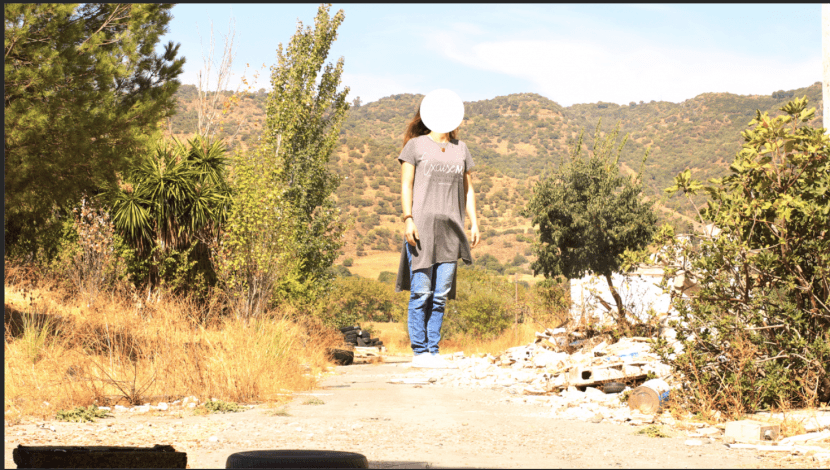
Βασικό Photoshop
Σίγουρα πολλοί από εσάς που παρακολουθείτε καθημερινά τα δίκτυα έχουν δει αυτό το αποτέλεσμα και αναρωτιέστε πώς θα ήταν, γιατί όπως μπορείτε να δείτε, αν είναι βασικό photoshop. Δεν χρειάζεται πολύς χρόνος για τη δημιουργία και όχι πολλά εργαλεία για χρήση, απλώς μια μάσκα πινέλου και στρώματος. Αυτό επιτυγχάνεται εύκολα με το photoshop. Πολλές σελίδες τις έχουν. Το φυσιολογικό σε αυτόν τον τύπο διαδικασίας είναι ότι προκύπτουν προβλήματα στις πρώτες προσπάθειες, στα σχόλια μπορείτε να αφήσετε τις αμφιβολίες σας και θα απαντήσω με χαρά, ώστε να έχετε ένα ικανοποιητικό αποτέλεσμα.
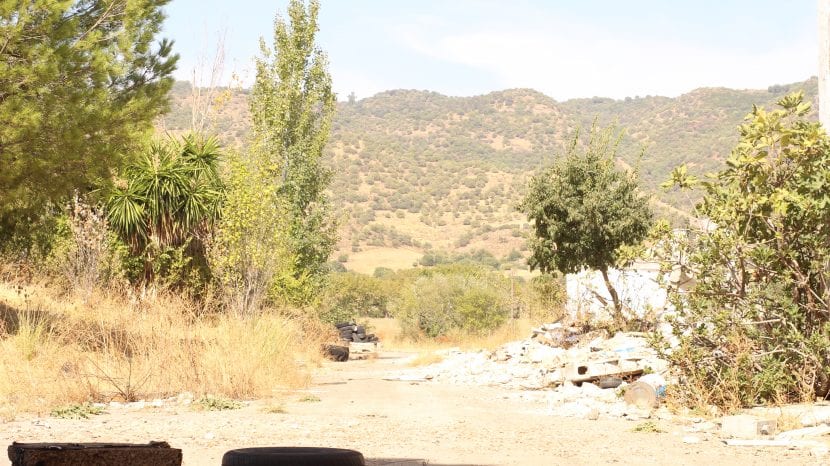
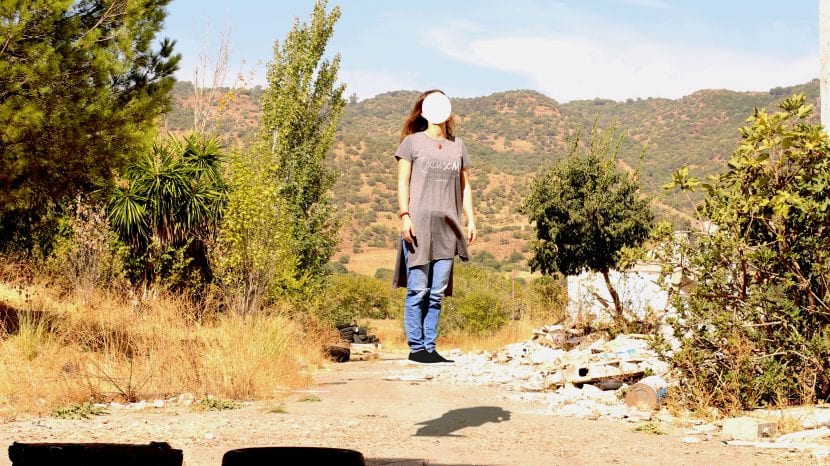
Ντέιβιντ ντουέκ